前言
想要擁有一個能代表您或者公司組織的網站?(若還不確定是否需要建站,這篇或許可幫助到你:為何你需要一個網站?)
但卻沒有委外建置網站的預算?
學習並使用 WordPress 將是您實現建置夢想網站的完美選擇!無需程式開發經驗,只需要一點耐心、行動力跟隨我們這一列的全面指南,您將從零開始學習使用 WordPress 構建令人贊嘆的網站。
本文將為您解答建置網站的初步準備工作:
- 註冊你的網路唯一識別(網域名稱)
- 啟動你的網站服務器(購買網站空間)
- 進行初次安裝
讓我們一起探索這個令人興奮的旅程吧!
什麼是WordPress?
WordPress是一個開源(Open Source, 開放原始碼)的內容管理系統(CMS, Content Management System),這套系統鮮明的產品特性如下:
- 免費.是的,使用 WordPress 完全免費,包括後續的版本更新.(WordPress 組織也提供虛擬主機的收費商業服務)
- 使用者可在幾乎不需具備建構網站相關技術的條件下建立網站、發布、修改包羅萬象的內容.
- 在使用 WordPress 構建網站的過程中可自由選擇主題(客製化外觀)和插件(延伸網站功能)來定制自己的網站。而多數的主題與插件也都提供免費版本,當然,您也可選擇更多功能與來自開發者進階服務的付費版本.
雖然 WordPress 最初是為滿足部落格(Blog)而誕生的,但透過龐大的主題與插件資源庫與開發能量的投入,如今已經被廣泛應用於各種不同類型的網站,包括企業、新聞、論壇和電子商務網站。
註冊你的網路唯一識別:域名
名詞解釋
這裡有幾個必須先瞭解的名詞(先別睡,很容易的)
- IP 位置:用於網路設備定址的一串唯一識別碼,例如 142.251.43.14 或 8.8.8.8.可以想像是你家的地址,沒有地址,郵差就無法把訊息送給你.
- 網域名稱(Domain Name):簡稱域名,網路世界中唯一的識別名稱,例如 google.com,用來代替難記的 IP 位置.可以想像你家的地址若叫做「帥哥/美女的家」這樣有多好記?
- 域名系統(DNS, Domain Name System):負責把網域名稱與IP位置作對應的管理系統,就是把上述兩者做一個對應的分層管理系統.為何這麼做?IP位置,如142.251.43.145,方便網路系統運作 ; 但名稱,如 google.com方便人類記憶與傳遞分享.可以想像現實生活若有一套系統可以真的把「帥哥/美女的家」自動轉換為一長串的真實地址有多好?
註冊域名
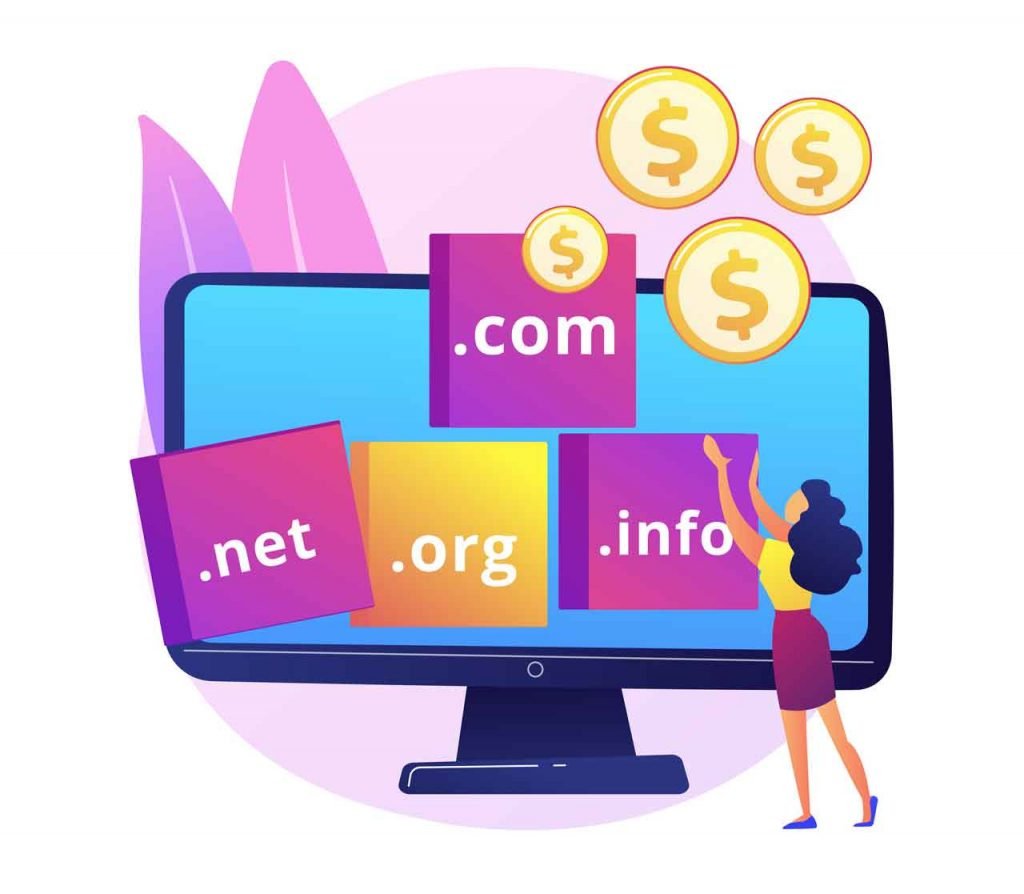
所謂的唯一,意思就是要錢~
是的,註冊域名是要花錢的,而且是採取年費制.價格則是從數百至數十萬都有,端看名稱的熱門程度.註冊域名之前,還是要先簡單了解域名的構成:<你挑選的名稱>.<組織屬性>.<國家/地區>
- 國家/地區:已預先定義好清單,標明這域名屬於哪個國家/地區管轄的,通常受當地政府特殊法律的規範准予申請.例如台灣,就是 TW.
- 組織屬性:已預先定義好清單,標明註冊此域名的組織其屬性為何.例如商業組織使用 com,法人組織使用 org,政府組織使用 gov,網路組織使用 net,個人 idv…. 通常各地域名管理單位都會要求出示相對應的佐證文件作為資格審核之用.
- 你挑選的名稱:可自由選擇,條件是與上述兩組名稱組合後,不能與已經註冊的域名重複.例如,此部落格的域名為 epe.idv.tw,拆開解釋就是,名稱是epe,組織屬性是個人(idv),位置在台灣(tw).
有了以上基本認識後,該申請什麼域名符合網站的調性,應該心裡有個底了吧!?
去哪裡註冊?
筆者推薦的幾個域名註冊服務商如下,看官可以自行挑選看得順眼的:
每家的介面都不同,但概念與步驟大同小異
- 為避免步驟混亂,請先註冊使用者帳戶再行申請網域名稱
- 找到註冊/購買網域名稱的功能
- 以你想要的名稱作為關鍵字進行搜尋
- 挑選合適的組合
- 若挑不到,重複步驟#3-#4
- 挑到合適的組合後,進行購買/付款步驟
如何註冊
大叔以Gandi作為例子,示範若已經註冊個人帳號並且登入後,實際購買網域名稱的畫面會如何給各位參考
STEP.01
- 點擊左邊功能列的「域名」功能
- 點擊右方的「購買」按鈕
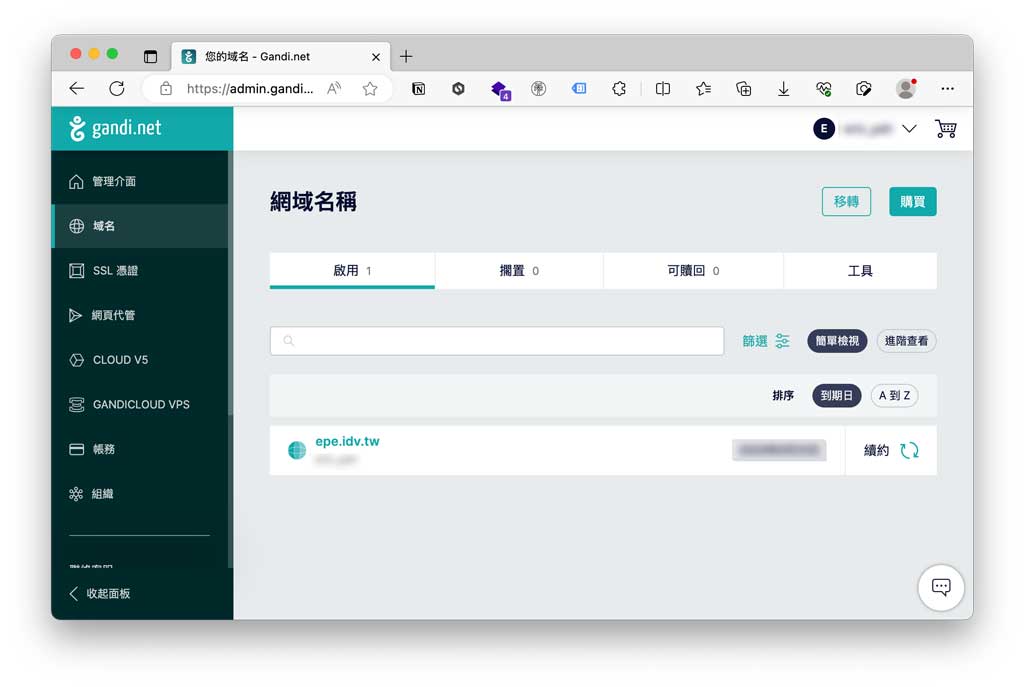
STEP.02
- 在搜尋列輸入你想要的名稱,可使用中英文與少數符號進行組合(例如_, -),輸入完畢點擊搜尋按鈕
- Gandi 會列出目前依照你的喜好名稱,可以選用的網域名稱.若沒有可用的,系統會提出相接近的建議.
- 選擇要註冊/購買的網域名稱,並點擊「購物車圖示」按鈕進行選購
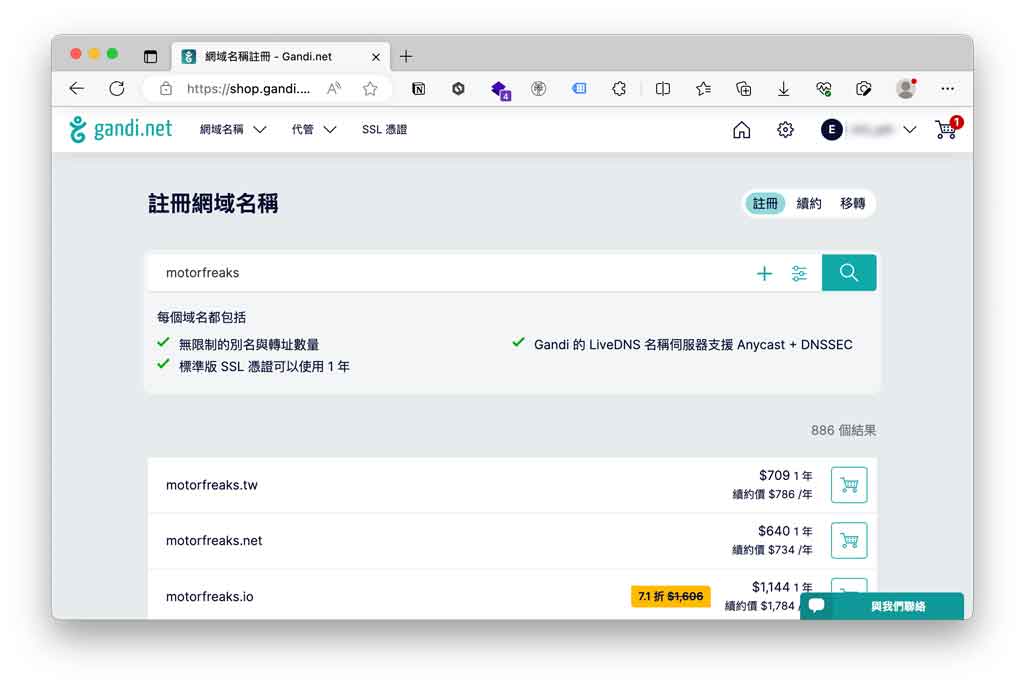
STEP.03
- 系統自動帶出「購物車」,請檢視購物車內容是否為要購買的網域名稱
- 點擊「結帳」按鈕
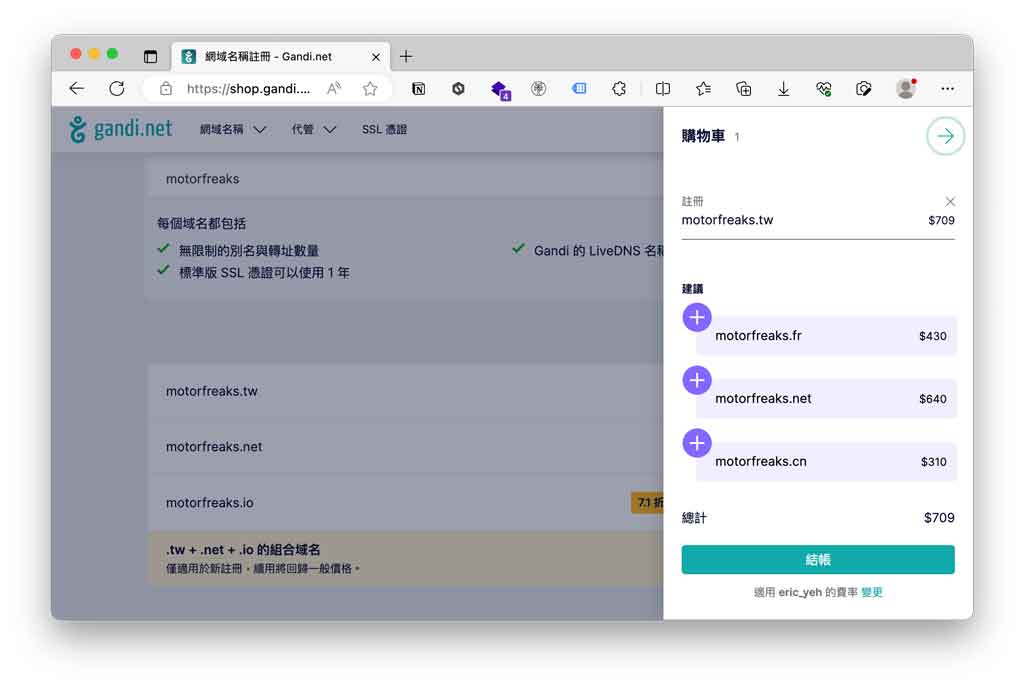
STEP.04
- 在這畫面,你可以選擇本次要購買此網域的期間(以年來計)
- 由於 Gandi 也提供虛擬主機與電子郵件服務,您也可在此加購
- 確認完畢,即可進行付款
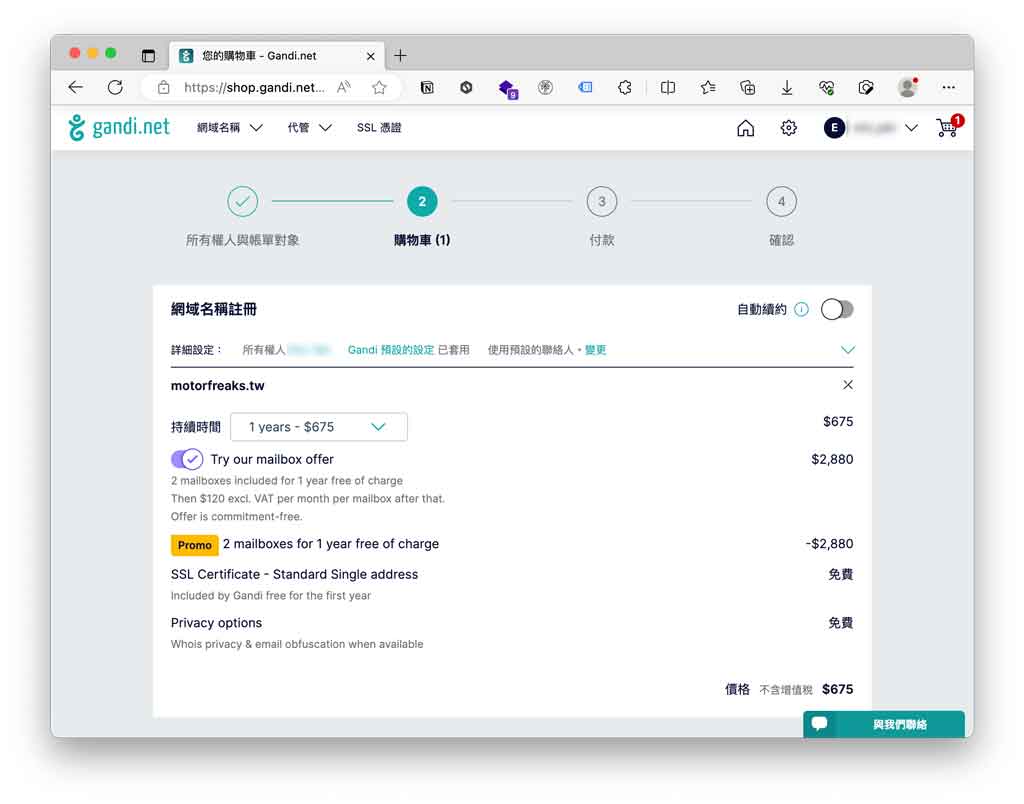
STEP.05
- 輸入付款明細
- 點擊「繼續」後,原則上信用卡發卡公司會要求進行3D驗證,付款成功後即完成購買
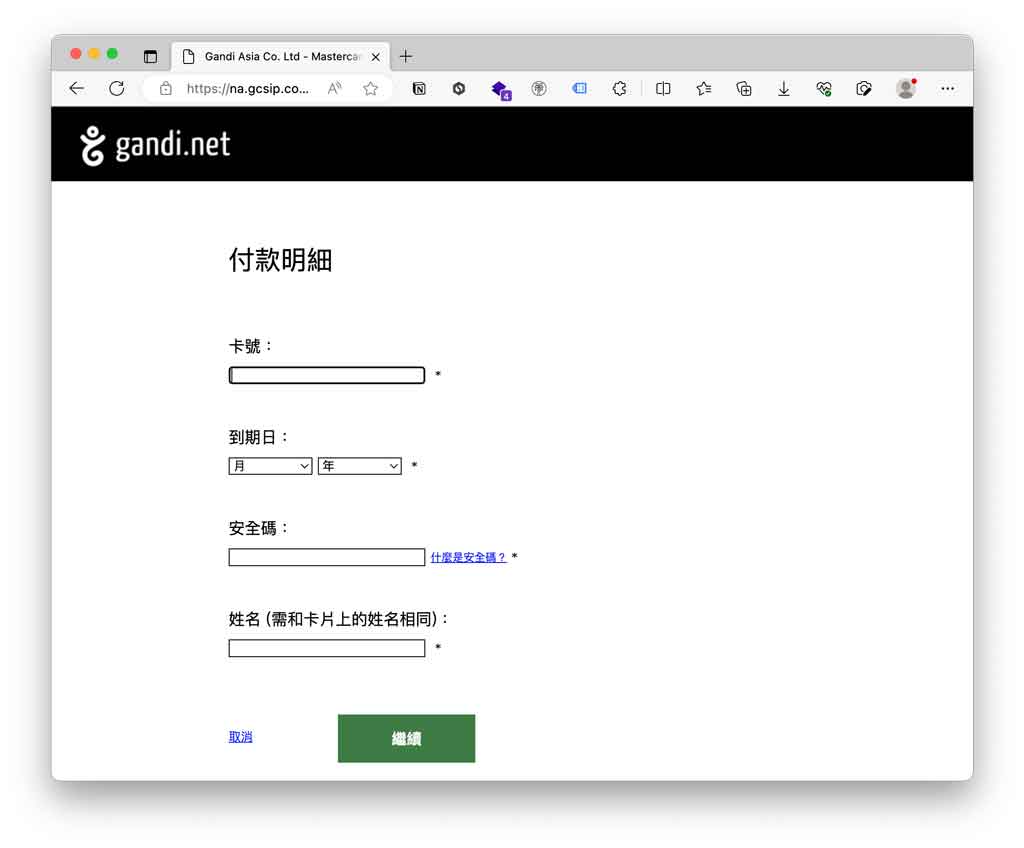
以上是實際購買的步驟與畫面,隨著 Gandi 系統改版或許畫面會有變化,不過基本概念應該是一樣的.
下一篇:租用虛擬主機

是個混血中年大叔,混台閩以及客家兩種極為優秀的血統.
喜歡搖滾樂、電玩、電影、汽車、大型重機以及偶爾的登山健行.靠電腦為生,略懂音樂、美術、攝影、網站、數位行銷、程式.家中的外號是修修人,常常 DIY 這修修那補補.
星際大戰的忠實粉絲,近幾年只玩「星際大戰 戰場前線」系列遊戲.偶爾會錄製遊戲畫面假裝自己是有名的實況主…

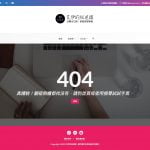





這沙發我要了